Slik bruker du Ninite
Spar timer på installering
Noe av det kjedeligste med å få ny PC er å installere alle programmer på nytt, men det finnes en løsning.
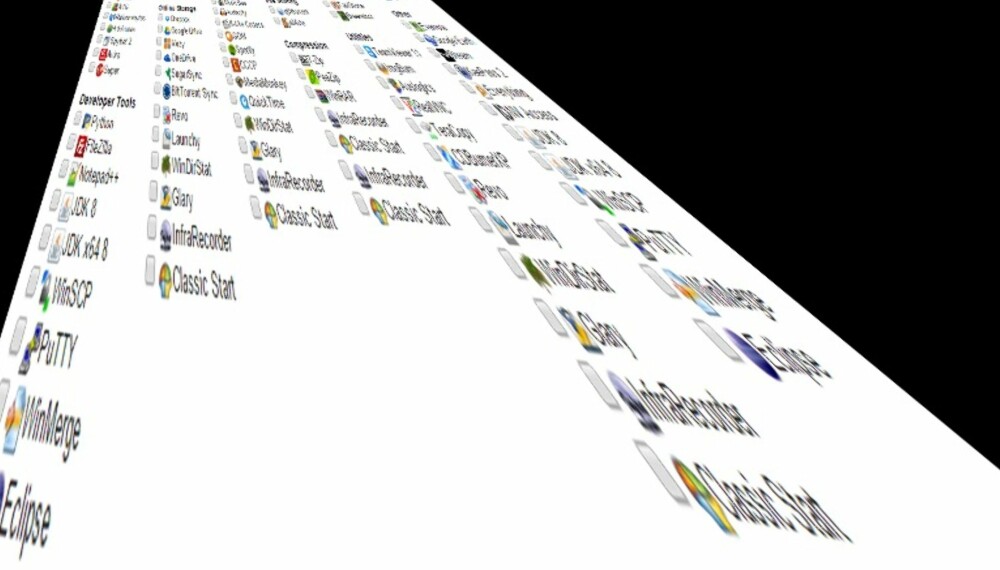
Enten du har fått deg ny PC eller bare har installert Windows på nytt, eller byttet ut harddisken på din gamle PC, så må trå til å installere alle essensielle programmer som en bare må ha på PC-en, på nytt.
Det kan være alt fra antivirusprogram og nettleser til fotoprogrammer og videoavspiller.
Stadig mer er inkludert i OS-et, men fortsatt er det mange, blant annet vi, som heller sverger til de gode gamle programmene vi kjenner fremfor å ta til takke med Microsofts ofte begrensede alternativer.
Alt-i-ett
Ninite er en tjeneste som forsøker å hjelpe deg med installasjonen av diverse småprogrammer.
På deres nettside Ninite.com kan du nemlig enkelt krysse av i en liste over mer eller mindre kjente programmer, også laste ned en installasjonsfil som installerer dem alle samtidig.
Tidsbesparende
På nettsiden kan du velge blant over 80 forskjellige programmer. Vi fant hele 20 programmer vi bruker på vår PC, og ville dermed ha spart en god del tid om vi skulle ha tatt i bruk en ny PC nå.
Om vi regner med at vi i gjennomsnitt hadde brukt ca. fem minutter på å finne, laste ned og installere hvert av de 20 programmene, har Ninite spart oss for 1,5 timers arbeid. Enda mer blir det selvsagt om du finner enda flere av programmene du bruker på listen.
Du vil selvsagt ikke finne programmer som koster penger her, med mindre disse har en gratisversjon. Programmer som Photoshop og Pinnacle må du nok fortsatt trå til å installere på gamlemåten.
Slik gjør du
Fremgangsmåten er rimelig selvforklarende, men her er likevel en kort veiledning.
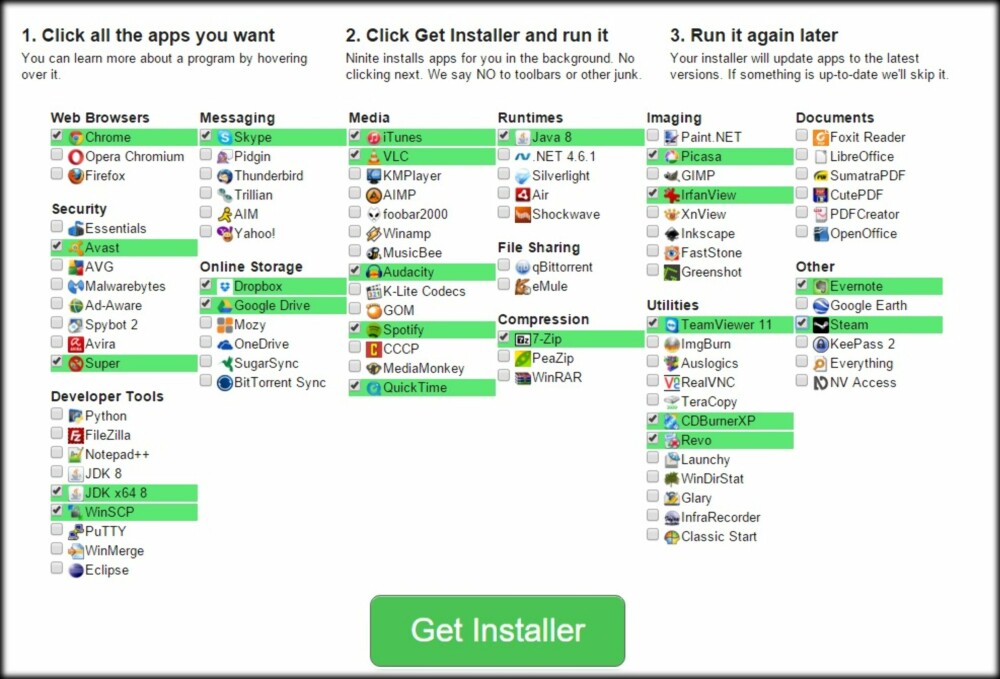
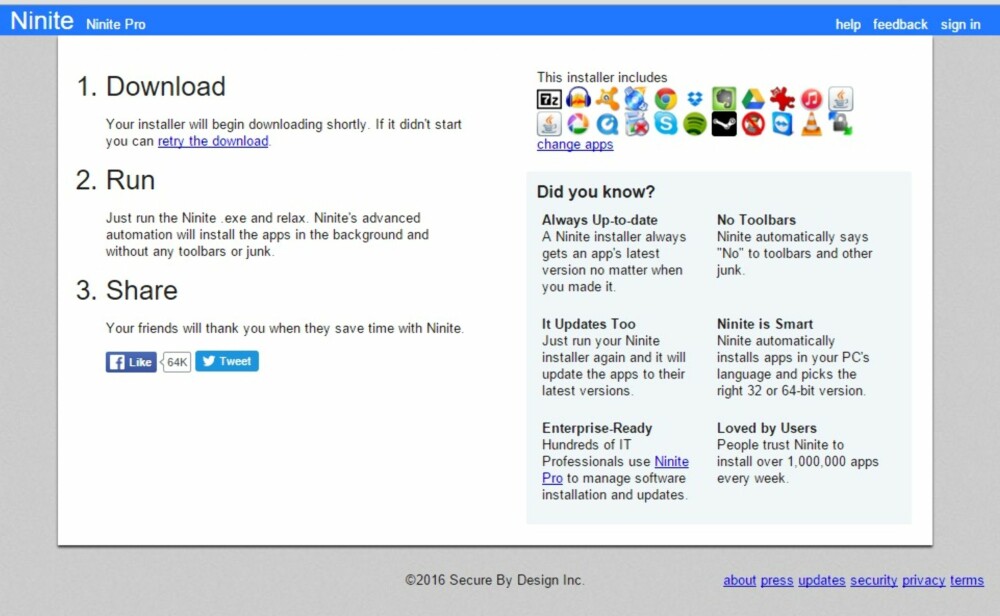
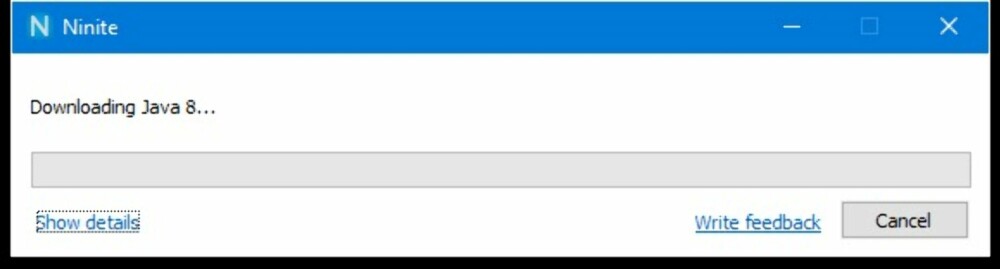
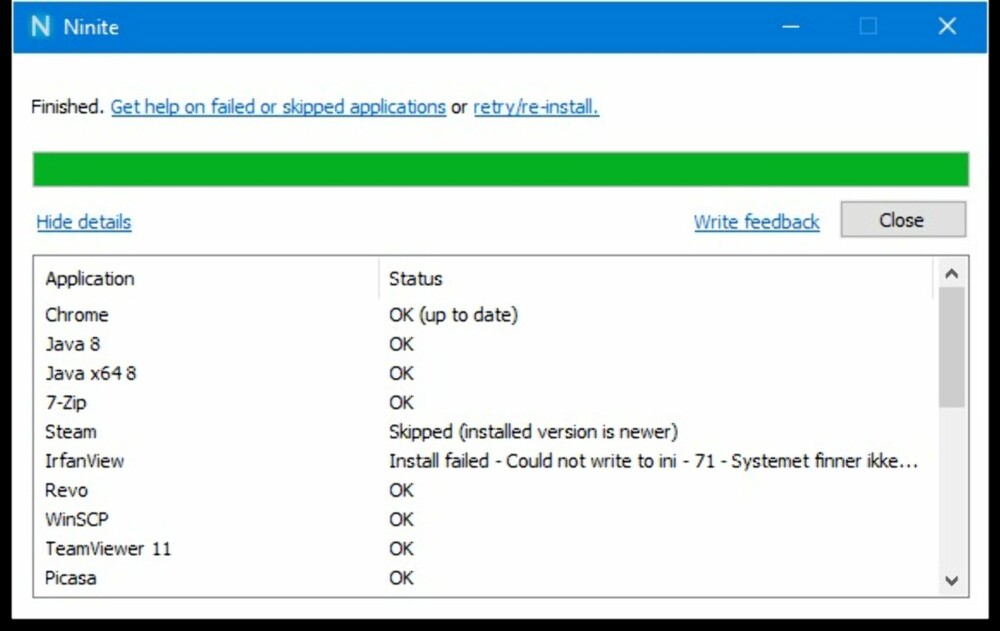
Oppdateringssjekk
Om du senere vil sjekke om programmene dine er oppdatert, bare går du til Ninite.com igjen, krysser av for programmene og kjører installeren på nytt.
Ninite vil ikke installere noen ting på nytt, bare oppgradere programmet om det har kommet en ny versjon siden sist du kjørte det.
Om vi skal klage på noe med Ninite må det være at du ikke får valgt hvor programmene skal installeres. Alt havner dermed i standardmappene på C: disken.
Det kan jo være en ulempe om du kjører Windows fra en SSD og helst vil spare plass der.
Denne saken ble første gang publisert 22/02 2016, og sist oppdatert 02/05 2017.

